Inhaltsverzeichnis
“ Suchassistent WebSearch " ist ein bösartiges Werbeprogramm, das die Startseite und die Sucheinstellungen Ihres Browsers in " websearch.youwillfind.info ", um Ihre Browsing-Ergebnisse auf Werbung von unbekannten Anbietern umzuleiten." Suchassistent WebSearch " ist ein "potenziell unerwünschtes Programm (PUP)", das bösartige Programme wie Adware, Toolbars oder Viren enthalten und auf Ihrem Computer installieren kann.
“ Suchassistent WebSearch 1.74 " wurde wahrscheinlich als gebündelte Software innerhalb anderer kostenloser Programme, die Sie aus unbekannten Internetquellen heruntergeladen und installiert haben, auf Ihrem Computer installiert. Aus diesem Grund müssen Sie immer auf die Installationsoptionen jedes Programms achten, das Sie installieren möchten.
Zum Entfernen von " Suchassistent WebSearch 1.74 " von Ihrem Computer , Befolgen Sie die nachstehenden Entfernungsanweisungen:

So entfernen Sie “ Suchassistent WebSearch 1.74 "Hijacker von Ihrem Computer aus.
Schritt 1: Beenden Sie bösartige Prozesse & Reinigen Sie Ihren Computer mit RogueKiller.
1. herunterladen und speichern " RogueKiller " auf Ihrem Computer* (z. B. auf dem Desktop).
Hinweis*: Herunterladen Version x86 oder X64 Um die Version Ihres Betriebssystems zu ermitteln, wählen Sie " Rechtsklick " auf Ihrem Computersymbol, wählen Sie " Eigenschaften " und schauen Sie sich " System Typ Abschnitt ".
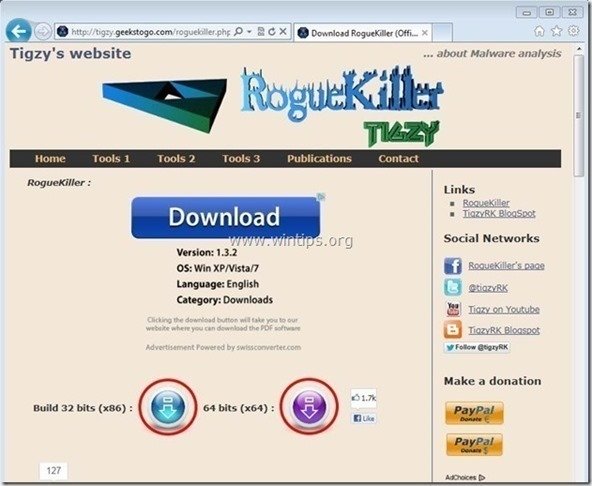
2. doppelklicken zum Laufen RogueKiller .
3. lassen die Vorscan zu Ende führen und drücken Sie dann auf " Scannen ", um einen vollständigen Scan durchzuführen.
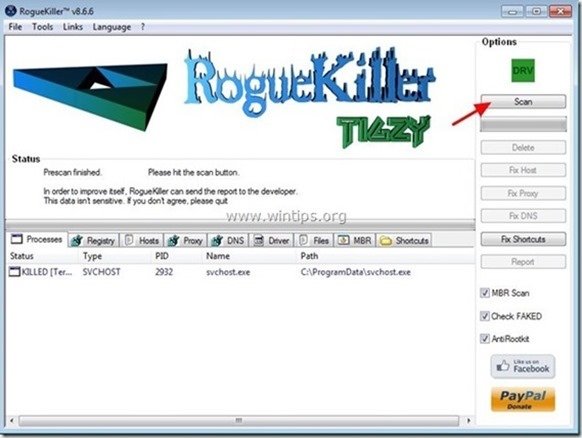
3. Wenn der vollständige Scan abgeschlossen ist, drücken Sie die "Löschen" um alle gefundenen bösartigen Objekte zu entfernen.
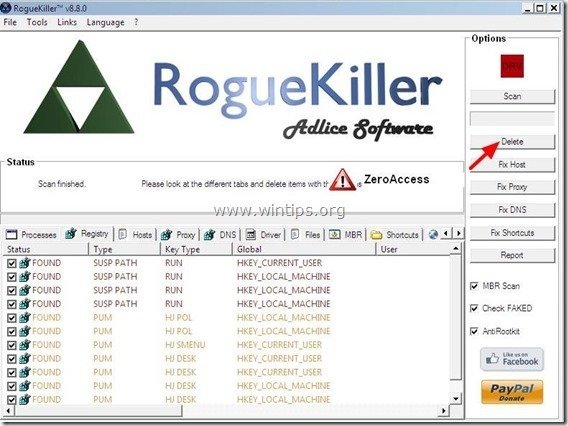
4. schließen RogueKiller und fahren Sie mit dem nächsten Schritt fort.

Schritt 2: Deinstallieren Sie "Search Assistant WebSearch 1.74" über die Systemsteuerung.
1. Gehen Sie dazu zu:
- Windows 8/7/Vista: Start > Systemsteuerung Windows XP: Start > Einstellungen > Bedienfeld
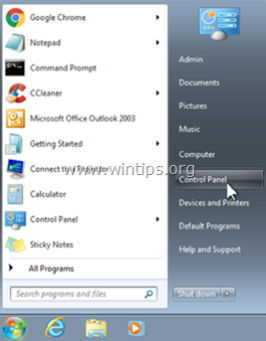
2. Doppelklick zum Öffnen
- Programme hinzufügen oder entfernen wenn Sie Windows XP haben Programme und Funktionen wenn Sie Windows 8, 7 oder Vista haben.
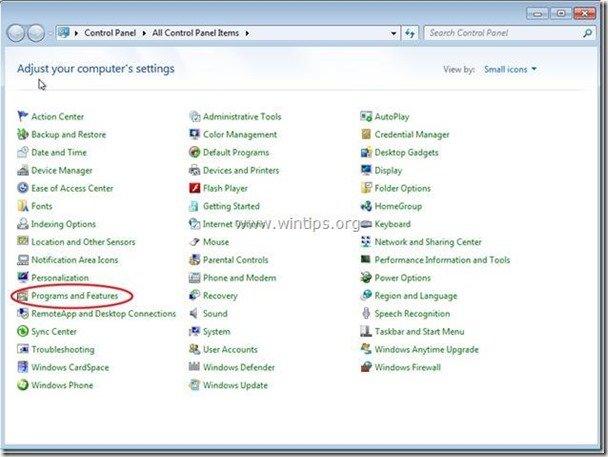
3. Suchen Sie in der Programmliste nach und Entfernen/Deinstallieren die folgenden Programme:
- Suchassistent WebSearch 1.74 SearchNewTab Ss Helper 1.74 Deinstallieren Sie auch alle anderen unbekannten oder unerwünschten Anwendungen von Ihrem Computer .

Schritt 3: Bereinigen Sie Adware-Dateien und Registry-Einträge mit "AdwCleaner".
1. laden Sie das Dienstprogramm "AdwCleaner" herunter und speichern Sie es auf Ihrem Desktop.
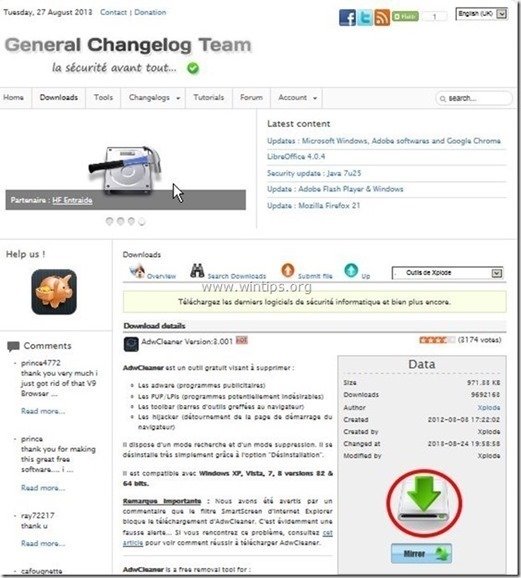
2. alle geöffneten Programme schließen und Doppelklick zu öffnen "AdwCleaner" von Ihrem Desktop aus.
3. Presse " Scannen ”.
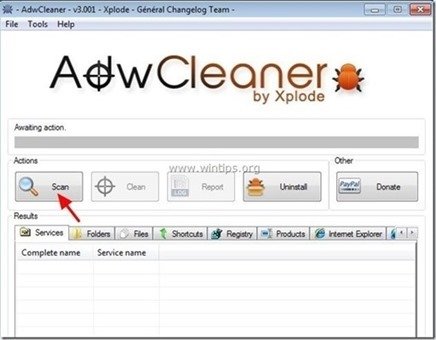
4. Wenn der Scanvorgang abgeschlossen ist, drücken Sie "Sauber ", um alle unerwünschten bösartigen Einträge zu entfernen.
4. Presse " OK " auf " AdwCleaner - Informationen" und drücken Sie " OK " wieder um Ihren Computer neu zu starten .
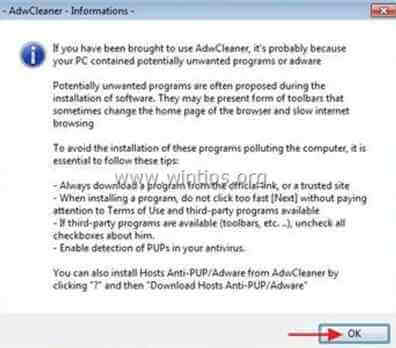
5. Wenn Ihr Computer neu startet, schließen " AdwCleaner"-Informationen (Readme-Fenster) und fahren Sie mit dem nächsten Schritt fort.
Schritt 4: Entfernen “W ebsearch.youwillfind.info"-Entführer über Ihren Internet-Browser.
Internet Explorer, Google Chrome, Mozilla Firefox
Internet Explorer
Wie entfernt man "w ebsearch.youwillfind.info" Startseite & Suche Einstellungen von Internet Explorer.
1. Klicken Sie im Hauptmenü des Internet Explorer auf: " Werkzeuge "  und wählen Sie " Internet-Optionen ".
und wählen Sie " Internet-Optionen ".
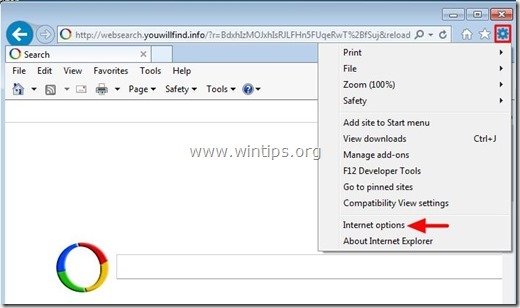
2. Bei " Allgemein Registerkarte ", löschen die unerwünschte Homepage ( http://websearch.youwillfind.info/ ) von " Hauptseite " Box & Typ Ihre bevorzugte Homepage (z. B. www.google.com)
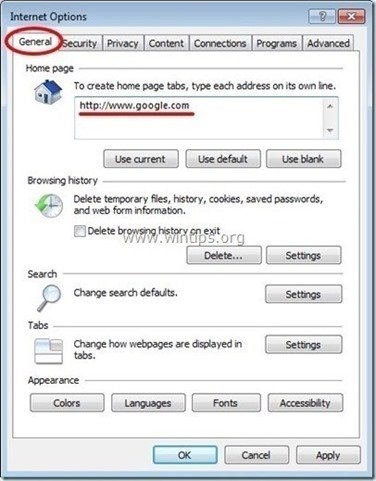
3. Bei " Suche " Abschnitt Presse " Einstellungen ". *
Hinweis*: Wenn Sie die Sucheinstellungen im Internet Explorer ändern möchten, während Sie sich im Hauptfenster des Internet Explorers befinden, drücken Sie einfach die Taste " Getriebe " Symbol  (in der oberen rechten Ecke) und wählen Sie " Add-ons verwalten " .
(in der oberen rechten Ecke) und wählen Sie " Add-ons verwalten " .
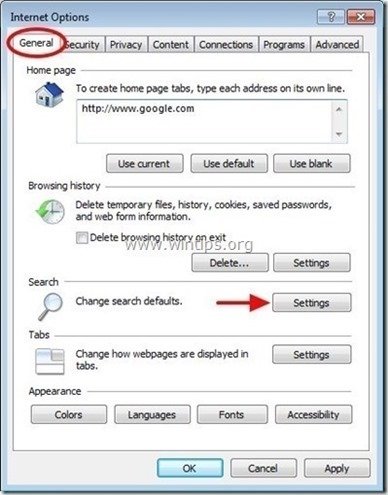
4. Ein " Suche nach Anbietern Optionen", wählen Sie und " Als Standard eingestellt "einen anderen Suchanbieter als den unerwünschten Suchanbieter: " Websearch ”.

5. Wählen Sie dann den unerwünschten Suchanbieter " Websearch " & klicken entfernen .
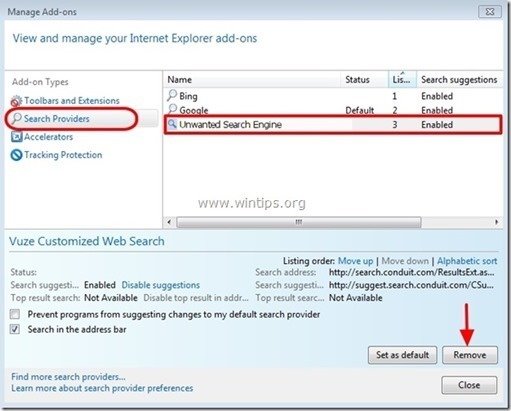
6. wählen Sie "Symbolleisten und Erweiterungen". im linken Fensterbereich.
6a. auswählen und Deaktivieren Sie (eine nach der anderen) alle unerwünschten Erweiterungen:
- “ WebSearch Assistent ”
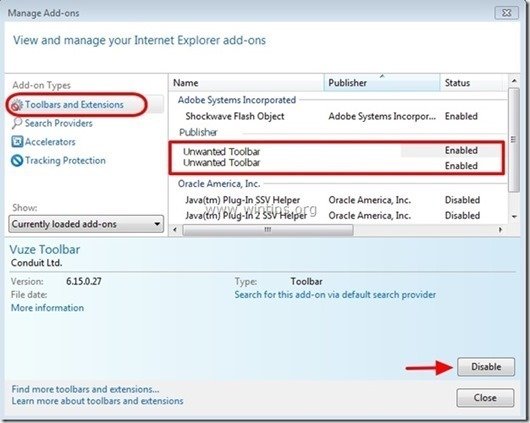
7 Schließen Sie alle Internet Explorer-Fenster und starten Sie den Internet Explorer neu.
8 Fahren Sie mit Schritt 5 fort.
Google Chrome
Wie entfernt man "w ebsearch.youwillfind.info" Startseite & Suche Einstellungen von Google Chrome.
1. Öffnen Sie Google Chrome und gehen Sie zum Menü Chrome  und wählen Sie " Einstellungen ".
und wählen Sie " Einstellungen ".

2. Ein " Startup Abschnitt ", wählen Sie " Seiten einstellen “.
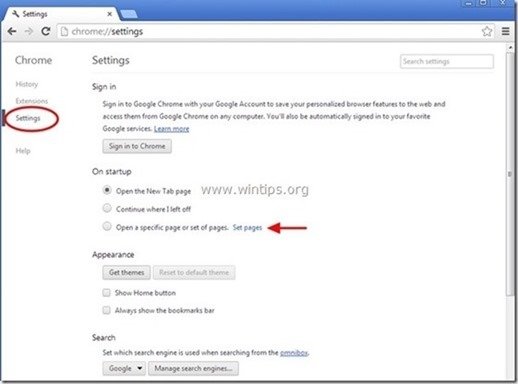
3. löschen die unerwünschte Webseite " http://websearch.youwillfind.info/ " auf den Startseiten durch Drücken der Taste " X Symbol" auf der rechten Seite.

4 Legen Sie Ihre bevorzugte Startseite fest. (z. B. http://www.google.com) und drücken Sie " OK ".
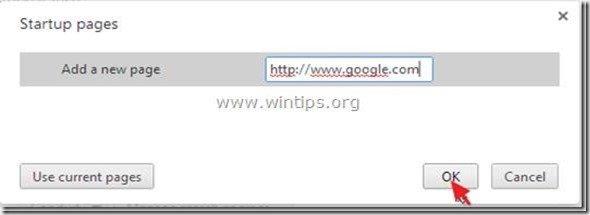
5. Unter " Erscheinungsbild "Abschnitt, aktivieren Sie die Option " Schaltfläche "Home" anzeigen " und wählen Sie die Option " Ändern Sie ”.
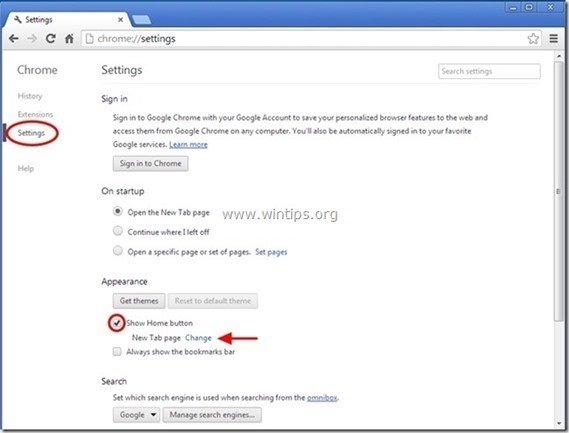
6. löschen die unerwünschte Webseite " http://websearch.youwillfind.info/ " Eintrag von " Diese Seite öffnen Kasten".
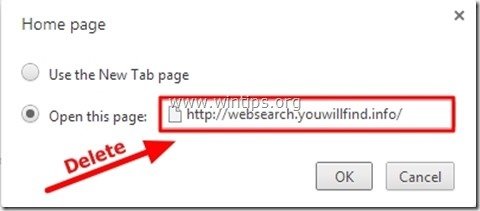
7. typ (wenn Sie möchten) Ihre bevorzugte Webseite zu öffnen, wenn Sie die Taste " Hauptseite " (z. B. www.google.com) oder dieses Feld leer lassen und drücken Sie " OK ”.

8. Weiter zu " Suche " und wählen Sie " Verwalten von Suchmaschinen ".
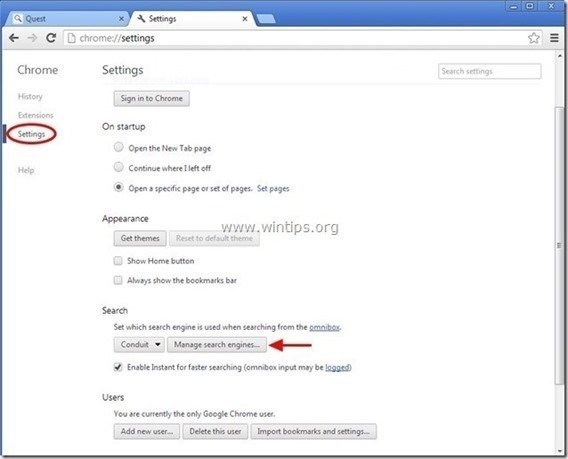
9. wählen Sie Ihre bevorzugte Standard-Suchmaschine (z. B. Google-Suche) und drücken Sie " Standard machen ".
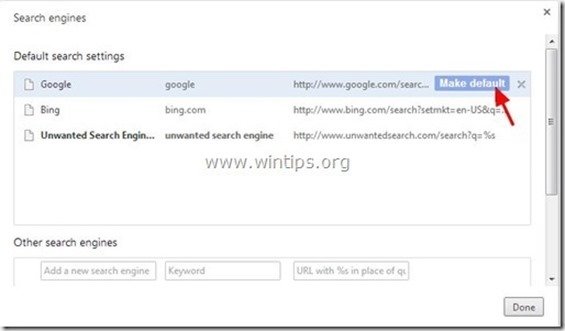
10 Wählen Sie dann das unerwünschte " WebSearch " Suchmaschine und es entfernen durch Drücken der Taste " X "Symbol auf der rechten Seite.
Wählen Sie " Erledigt " zu schließen " Suchmaschine Fenster".

11. Wählen Sie " Erweiterungen " auf der linken Seite.
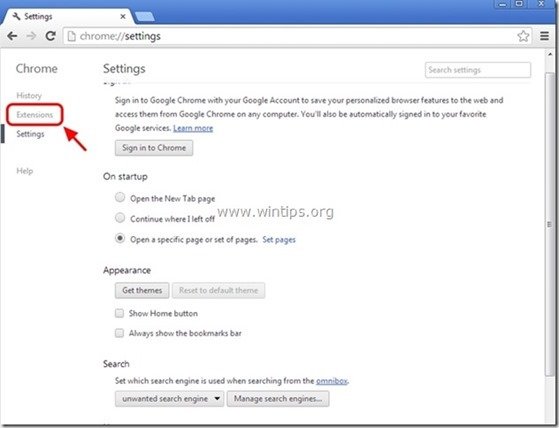
12. Entfernen Sie die unerwünschten "Erweiterung "Search Assistant WebSearch von hier aus durch Drücken der Taste " Recyclingsymbol " nach rechts.
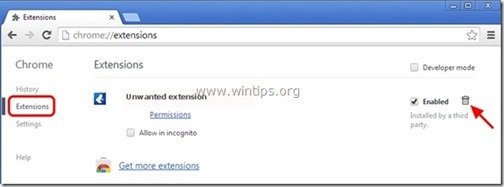
13. Schließen Sie alle offenen Fenster und Neustart Google Chrome.
14 Fahren Sie mit Schritt 5 fort.
Mozilla Firefox
So entfernen Sie “w ebsearch.youwillfind.info" Startseite & Suche Einstellungen von Mozilla Firefox.
1. Klicken Sie auf " Firefox" oben links im Firefox-Fenster und gehen Sie zu " Optionen ”.
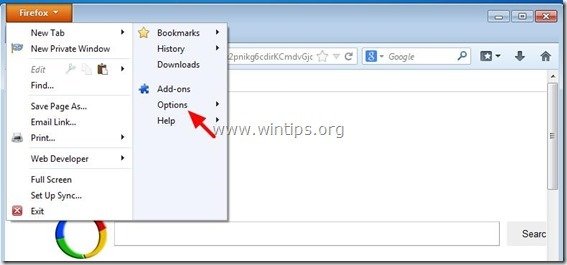
2. In " Allgemein Registerkarte ", löschen die unerwünschte Homepage: " http://websearch.youwillfind.info/ " Seite von " Hauptseite " und geben Sie Ihre bevorzugte Homepage ein (z. B. http://www.google.com).
Presse " OK ", wenn Sie fertig sind.
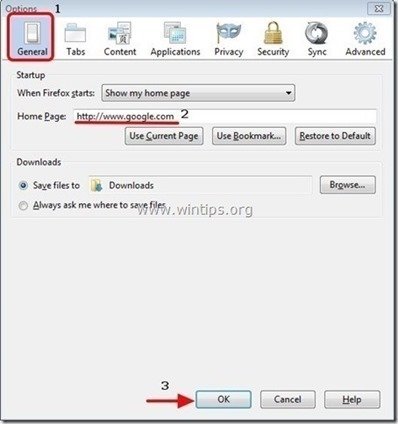
3. Gehen Sie im Firefox-Menü auf " Werkzeuge " > " Add-ons verwalten ”.

4. Wählen Sie "Erweiterungen" auf der linken Seite und entfernen Sie dann die unerwünschten " Suchassistent WebSearch" Erweiterung, indem Sie die Taste " entfernen Schaltfläche ".

6. schließen Sie alle Firefox Fenster und starten Sie Firefox neu.
7. Fahren Sie fort mit dem nächster Schritt .
Schritt 5: Reinigen Ihr Computer bleibt nicht bösartige Bedrohungen.
Herunterladen und installieren Eines der zuverlässigsten KOSTENLOSEN Anti-Malware-Programme, um Ihren Computer von verbleibenden bösartigen Bedrohungen zu befreien. Wenn Sie ständig vor bestehenden und zukünftigen Malware-Bedrohungen geschützt sein wollen, empfehlen wir Ihnen, Malwarebytes Anti-Malware PRO zu installieren:
MalwarebytesTM-Schutz
Entfernt Spyware, Adware und Malware.
Starten Sie jetzt Ihren kostenlosen Download!
1. Laufen " Malwarebytes Anti-Malware" und lassen Sie das Programm bei Bedarf auf die neueste Version und die bösartige Datenbank aktualisieren.
2. Wenn das Hauptfenster von "Malwarebytes Anti-Malware" auf Ihrem Bildschirm erscheint, wählen Sie die Schaltfläche " Schnellsuche durchführen " und drücken Sie dann " Scannen " und lassen Sie das Programm Ihr System nach Bedrohungen durchsuchen.

3. Wenn der Scanvorgang abgeschlossen ist, drücken Sie "OK" um die Informationsmeldung zu schließen, und dann Presse die "Ergebnisse anzeigen" Taste zu siehe und entfernen die gefundenen bösartigen Bedrohungen.
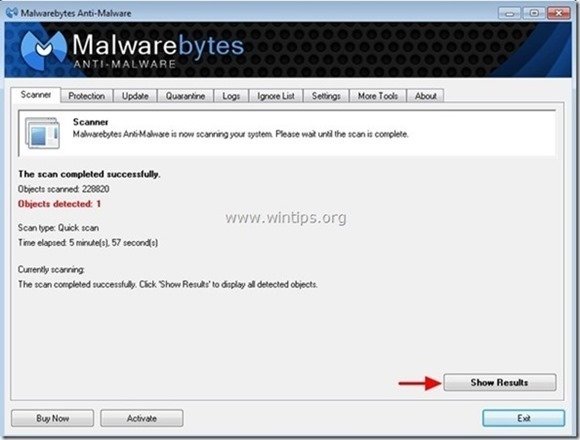
4. Im Fenster "Ergebnisse anzeigen prüfen - mit der linken Maustaste- alle infizierten Objekte und wählen Sie dann die Option " Ausgewählte entfernen "Option und lassen Sie das Programm die ausgewählten Bedrohungen entfernen.
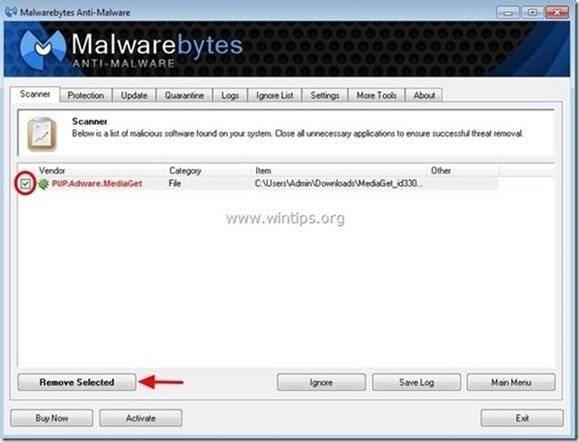
5. Wenn der Prozess der Entfernung infizierter Objekte abgeschlossen ist , "Starten Sie Ihr System neu, um alle aktiven Bedrohungen ordnungsgemäß zu entfernen"

6. Weiter zum nächster Schritt.
Ratschläge: Um sicherzustellen, dass Ihr Computer sauber und sicher ist, Führen Sie einen vollständigen Malwarebytes Anti-Malware-Scan im abgesicherten Modus von Windows durch. .*
*Um in den abgesicherten Modus von Windows zu gelangen, drücken Sie die Taste " F8 "Taste, während der Computer hochfährt, bevor das Windows-Logo erscheint. Wenn die " Menü "Erweiterte Optionen" von Windows " auf dem Bildschirm erscheint, bewegen Sie sich mit den Pfeiltasten Ihrer Tastatur zum Abgesicherter Modus und drücken Sie dann "ENTER “.
Schritt 6: Entfernen Sie unerwünschte Dateien und Einträge.
Verwendung " CCleaner "Programm und fahren Sie fort mit sauber Ihr System von temporären Internet-Dateien und ungültige Registrierungseinträge.*
* Wenn Sie nicht wissen, wie Sie die Software installieren und verwenden "CCleaner", diese Anweisungen lesen .

Andy Davis
Der Blog eines Systemadministrators über Windows






